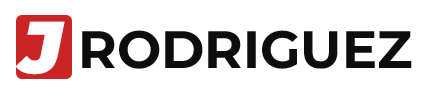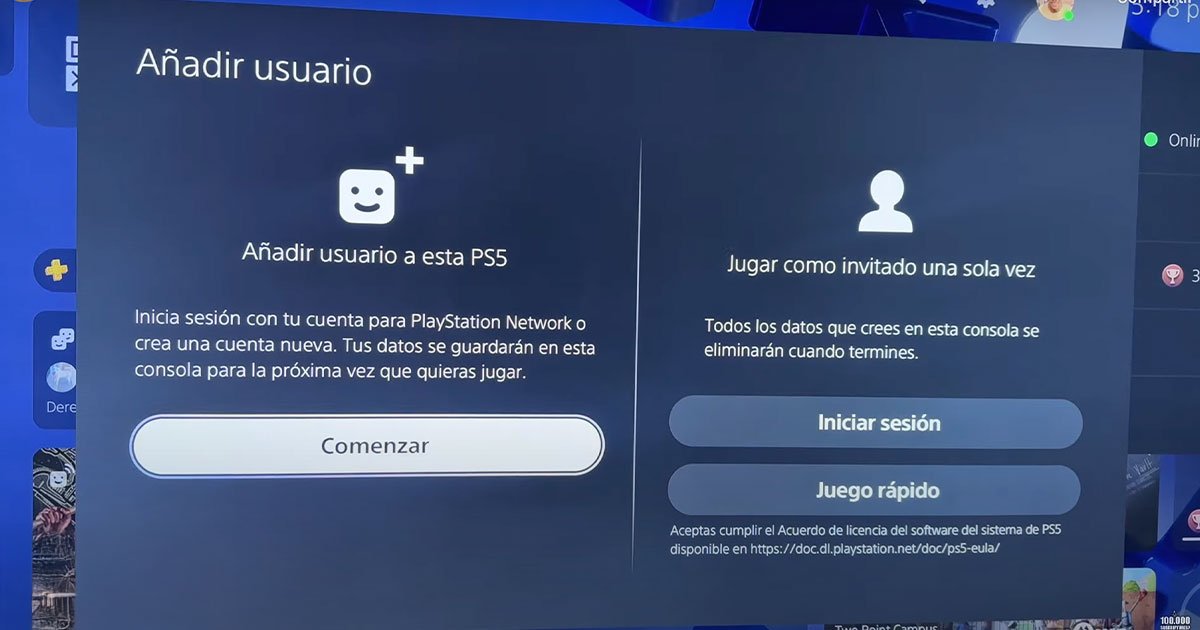¿Tienes una PS5 recién salida de la caja y no sabes por dónde empezar? Uno de los primeros pasos es crear tu cuenta PSN (PlayStation Network). Aunque parezca sencillo, hay detalles que pueden marcar la diferencia si eres nuevo en el ecosistema PlayStation.
Tener una cuenta de PSN no es opcional si quieres aprovechar todo lo que tu consola ofrece: jugar online, descargar juegos digitales, canjear códigos, acceder a PlayStation Plus, compartir contenido o guardar partidas en la nube.
Si no tienes experiencia previa. Aquí te explico paso a paso y sin enredos cómo hacerlo directamente desde tu consola.
¿Qué necesitas para crear tu cuenta PSN?
Antes de comenzar, asegúrate de tener lo siguiente:
- Una conexión a internet estable
- Una dirección de correo electrónico activa
- Tu PS5 encendida y lista para configurarse
Con eso en mano, ¡Empecemos!
Paso 1: Encender la PS5 y seleccionar “Agregar usuario”
Todo comienza cuando prendes tu PS5 por primera vez. Si aún no tienes ningún usuario registrado, la consola te llevará directamente a una pantalla donde te invita a agregar uno. Y si ya hay un usuario creado (porque alguien más ya la usó o la configuraste antes), igual puedes seguir este proceso.
En ambos casos, lo que debes hacer es buscar la opción que dice “Agregar usuario” en el menú principal. Una vez allí, selecciona “Añadir usuario a esta PS5”. Esta es la ruta correcta para comenzar desde cero, y lo importante es que no selecciones “Invitado” ni “Iniciar sesión” con una cuenta existente, sino crear tu propia cuenta desde el principio.
Este paso es clave porque define tu acceso a todos los servicios de PlayStation. Aquí es donde realmente empiezas a ser parte de la comunidad online de PS5.
Paso 2: Aceptar los términos y condiciones
Una vez selecciones “Añadir usuario a esta PS5”, la consola te mostrará una pantalla con los términos de uso y políticas de privacidad de Sony. Esto puede parecer una simple formalidad, pero en realidad es el contrato que define cómo vas a interactuar con todos los servicios online de PlayStation.
No necesitas leer todo al detalle simplemente baja hasta el final de la pantalla y selecciona “Aceptar” para continuar. Sin esto, no podrás avanzar en la creación de tu cuenta PSN.
Paso 3: Selecciona “Crear cuenta”
Ahora viene el paso más importante: crear tu cuenta PSN desde cero. En la siguiente pantalla verás dos opciones, iniciar sesión con una cuenta existente o crear una nueva cuenta. Si estás comenzando desde cero, debes elegir la opción que dice “Crear cuenta”.
PlayStation te recuerda aquí que también puedes hacer este proceso desde tu celular con la app oficial, y es verdad, desde la app es incluso más rápido si no tienes a mano la consola. Pero en esta guía te mostramos cómo hacerlo directamente desde tu PS5, paso a paso.
Cuando selecciones “Crear cuenta”, tu consola te guiará por varias pantallas donde deberás ingresar tu información. Este proceso puede parecer largo, pero es muy sencillo si sigues cada paso con calma.
Paso 4: Elegir idioma, país y completar datos personales
Aquí comienza el registro como tal. Lo primero que te pedirá tu PS5 es que selecciones tu idioma y el país o región donde vives. Esto es importante porque determinará qué juegos, precios y servicios verás en la PlayStation Store, además de ayudarte con la configuración horaria y de conexión.
Después de eso, deberás rellenar un formulario con tus datos personales:
- Fecha de nacimiento
- Correo electrónico válido
- Contraseña segura

Estos datos son clave para proteger tu cuenta y acceder a servicios como el respaldo en la nube, compras digitales o conexión con tus amigos. Una vez completes esta parte, estarás listo para personalizar tu perfil.
Paso 5: Elegir tu avatar o imagen de perfil
Una vez completados tus datos personales, la PS5 te dará la opción de elegir un avatar o imagen de perfil. No es obligatorio seleccionar uno en este momento, pero es una forma divertida de empezar a personalizar tu cuenta.
Tendrás acceso a una galería bastante amplia con personajes de juegos populares, íconos temáticos y estilos variados. Puedes elegir el que más te guste y, si más adelante quieres cambiarlo por una foto personalizada, también podrás hacerlo desde la app o desde la configuración de tu cuenta.
Aunque es un detalle visual, tu avatar será lo primero que vean tus amigos y otros jugadores cuando te conectes o participes en partidas online. Así que tómate un segundo para elegir algo que te represente o simplemente uno que te parezca genial.
Paso 6: Escoge tu ID online
Este paso es clave porque define cómo te verán los demás jugadores en todo el ecosistema PlayStation. El ID online es tu nombre de usuario público y aparecerá en tus partidas online, en tus trofeos, listas de amigos y chats de grupo.
Puedes usar tu apodo, una combinación creativa o incluso un nombre relacionado con tus juegos favoritos. Solo ten en cuenta que:
- Debe ser único (no puede repetirse con otro usuario del mundo).
- No puedes usar ciertos símbolos o palabras ofensivas.
- Si el nombre que eliges ya está ocupado, la consola te sugerirá variantes.
Aunque más adelante puedes cambiar tu ID online, el primero es totalmente gratuito. Así que vale la pena pensar bien en cómo quieres que te reconozcan tus amigos y el resto de la comunidad.
Paso 7: Configurar la privacidad
En este punto, tu PS5 te dará la opción de ajustar las configuraciones de privacidad de tu cuenta. Esto define quién puede ver tu perfil, enviarte mensajes, ver tus trofeos o invitarte a partidas online.
Sony te presenta varios perfiles predeterminados como:
- Social y abierto
- Solo amigos
- Protegido
- Personalizado
Si no estás seguro de cuál elegir, puedes dejarlo en modo “Solo amigos” para mantener cierto control sin cerrar del todo la experiencia. Pero si eres más reservado o estás creando la cuenta para un niño, puedes seleccionar opciones más restrictivas o personalizarlo tú mismo.
Paso 8: Configura tu privacidad y acepta las recomendaciones
En este punto, tu PS5 te dará la opción de ajustar las configuraciones de privacidad de tu cuenta. Esto define quién puede ver tu perfil, enviarte mensajes, ver tus trofeos o invitarte a partidas online.
Sony te presenta varios perfiles predeterminados como:
- Social y abierto
- Solo amigos
- Protegido
- Personalizado
Si no estás seguro de cuál elegir, puedes dejarlo en modo “Solo amigos” para mantener cierto control sin cerrar del todo la experiencia. Pero si eres más reservado o estás creando la cuenta para un niño, puedes seleccionar opciones más restrictivas o personalizarlo tú mismo.
Después de esto, la consola te mostrará algunas recomendaciones de seguridad y opciones extra como activar la verificación en dos pasos o recibir notificaciones importantes.
Paso 8: Verifica tu correo electrónico para activar tu cuenta PSN
Después de aceptar todas las condiciones y configurar tu privacidad, Sony te pedirá verificar el correo electrónico que usaste al crear tu cuenta. Este paso es obligatorio para poder usar tu cuenta PSN y acceder a funciones como jugar online o comprar en la tienda.
Lo único que tienes que hacer es:
- Abrir tu correo electrónico.
- Buscar el mensaje de Verificación de cuenta de PlayStation que Sony te habrá enviado.
- Hacer clic en el botón Verificar que aparece en el correo.
Una vez hecho eso, vuelve a tu PS5 y selecciona la opción “Verificar mi correo electrónico”. Si todo salió bien, verás un mensaje de confirmación.
¡Y listo! Ya tienes tu cuenta PSN creada
Ahora podrás:
- Jugar online con tus amigos
- Acceder a la PlayStation Store
- Reclamar juegos gratuitos de PS Plus
- Guardar tus partidas en la nube
- Participar en eventos y torneos online
¿Y ahora qué sigue? Personaliza tu PS5 y hazla tuya
Ya creaste tu cuenta PSN en tu PS5, estás listo para jugar, descargar juegos y aprovechar todo lo que ofrece la consola. Pero si quieres dar el siguiente paso y hacer que tu consola se vea única desde el primer segundo…
👉 Te recomiendo leer esta guía: Cómo Cambiar el Fondo del Menú de Bienvenida en tu PS5 (Con +20 Wallpapers Épicos) Ahí te muestro cómo darle un estilo brutal al inicio de tu consola con fondos personalizados que se ven increíbles.
Nos leemos en la próxima. ¡Y recuerda que aquí siempre vas a encontrar contenido útil, sin vueltas y pensado para gamers como tú!